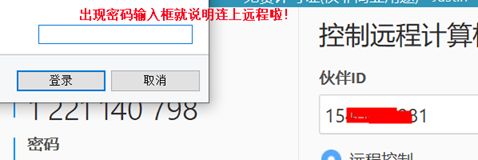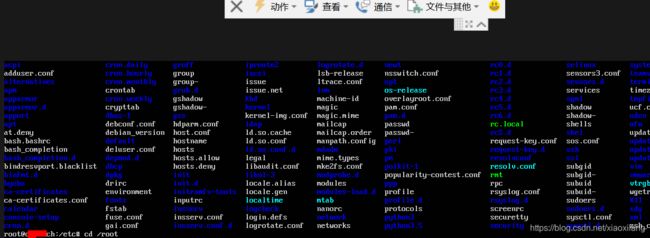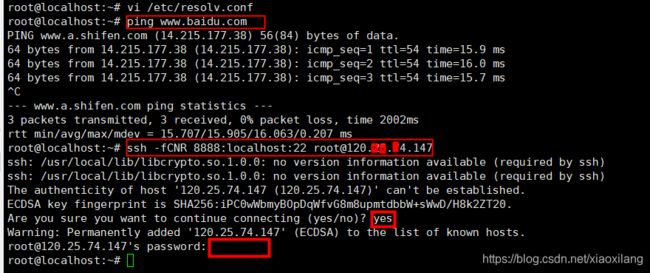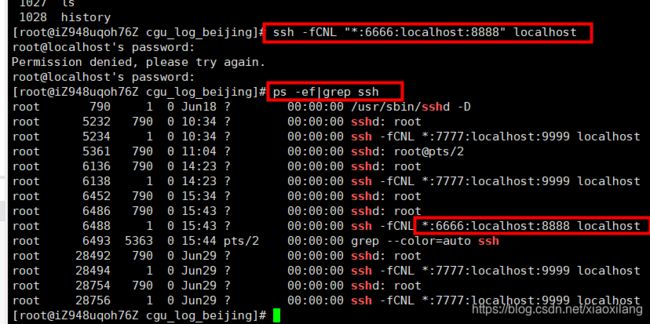基于ARM开发板或linux工控机的远程操作的小结
需求:
(1).黑龙江现场A处有一个一直在执行任务的工控机(或ARM板),该板子处在一个局域网192.xxx.2.1网段,局域网可以联网;
(2).本地为深圳的C处,网络处在2.1网段;需求就是C处远程可以操作和控制A处的网络(相当于C对A远程桌面进行控制);
(3).远端A是一个Ubuntu-server 16.04,本地C处是一个win10;
当时需要我2天左右去调研、测试和评估各种可以实现的方法和手段;能力储备是我以前在win10用过向日葵和teamView实现过远程桌面控制。现在不过是换一个方式;
大前提,A处的工控机或arm板要可以联网(比如ping www.baidu.com是可以ping通的,update或upgrate是可以实现的)
1.向日葵的远程控制-linux-Ubuntu-server
teamview的经常性的莫名其妙的阻断,让我对向日葵印象极好,但是这个向日葵在Ubuntu的server版(命令行版本)表现却大打折扣;
第一个坑,就是安装一直报lightdm(桌面显示管理器)找不到(我是安装官方给的教程安装,闹不明白为何官方的安装那么流程,没有出错,我换了老版本也是不行,留下安装教程地址http://service.oray.com/question/1379.html);后来死活安装上了,我要用我的ip+30080端口,登录页面,获取葵码和验证码;最后在本地连接,输入葵码和验证码,验证通过;一直处在正在连接状态...无语了;失败!
此外,向日葵本事远程的效果 不算是太好;
2.teamview-Ubuntu
怀着抗拒的心理,在Ubuntu的server版(命令行版本)安装了teamview,提供教程地址https://blog.csdn.net/dreamhai/article/details/57080531,我按照这个教程一直安装指导最后的时候,重启运行发现并没有ID号;
就是说你安装教程给的步骤下来, TeamViewer ID 还是为空;重启也不管用;这个时候应该先进行密码设置;密码设置成功后,再去打印获取 TeamViewer ID 就有了;有了 TeamViewer ID 和密码;在win10的界面再安装上 TeamViewer 的软件并连接上就可以进入Ubuntu的server版(命令行版本)的命令终端;
根据我安装过10台teamview的经验,现总结teamview的安装过程,并提供一个解决商业行为告警的teamview的操作;
1.根据系统下载安装包(注:目前arm板64位尚未支持,32为的树莓派可支持)
我当前工控机版本Ubuntu16.04 server 64位版下载: teamviewer_14.3.4730_amd64.deb
2.通过scp或xftp放入工控机(也可以在工控机上下载)
3.安装步骤(大前提—确保先连上外网,确认连上-通过ping www.baidu.com可以ping通则连上)
(1)解压安装操作
进行解压操作(尽量在进入root权限下,减少输入密码的步骤):肯定会报错(但是必须先这样才行!)
sudo dpkg -i teamviewer_14.3.4730_amd64.deb
报错:Errors were encountered while processing:
(2)更新软件包(时间比较久,网速快慢很重要!不快自行换镜像源sources.list)
sudo apt-get update
(3)增加依赖包(时间比较久,网速快慢很重要!不快自行换镜像源sources.list)
sudo apt-get -f install
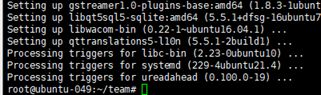
(4)再次执行解压安装操作
sudo dpkg -i teamviewer_14.3.4730_amd64.deb
## 出现 Processing xxxx表示安装成功,如图:

(4)修改配置文件
在文件/opt/teamviewer/config/global.conf末尾增加以下内容(由于只读限制,所以可能需要用到管理员权限)
Cat global.Conf确保修改成功!
[int32] EulaAccepted = 1
[int32] EulaAcceptedRevision = 6
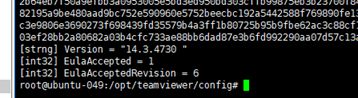
(5)启动teamview
sudo teamviewer daemon start

(6)设置密码-不要搭理广告
sudo teamviewer passwd [NEWPASSWORD]
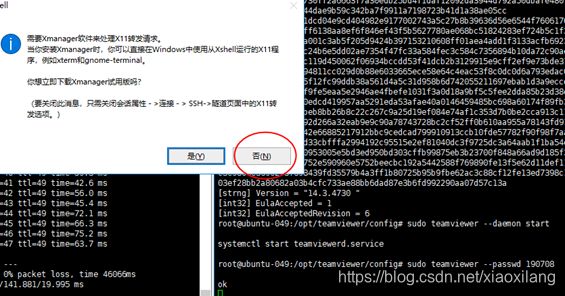
(7)获取ID(要先设置密码后获取ID,否则容易出现ID为空的情况)
teamviewer info print id
(8)设置上电重启
设置开机启动
sudo systemctl enable teamviewerd.service
IP确认-在远程界面输入ifconfig -a来确认:
(10)验证上电重启功能是否成功!
远程上电重启!然后再连接,确保可以自动重启!!!!
4.后续
(1)惊奇发现有文件传输的功能;但是最后测试发现这个功能然并卵;
但是呢,既然可以远程控制端口,那么就可以将文件传输到云--比如百度云或git,然后本地再去云或git更新和获取文件,也是可取的(直接在teamview上做文件传输,目前还没想到办法);
(2)远程的server桌面,无法上下移动!(目前尚未找到解决办法)
(3)teamview商业是需要付费的,如果在个人模式下,多次使用不当,电脑是非常容易误检为商业行为的,这是大部分人非常讨厌的地方,但是,还是有对策的--破解版--软件都不需要安装(仅为个人测试行为参考,需要商业的朋友,建议还是购买,比较开放如此强大的软件还是很不容易的);
破解版teamview下载链接(不能拿到的联系我):https://download.csdn.net/my/uploads
3.通过ssh的反向代理实现远程
这个操作可以根据教程实现:https://blog.csdn.net/weixin_33708432/article/details/87098234
公司恰好有购买云服务器的IP;所以很轻松的完成了其测试,是可行的!
其他关于反向代理的说明教程:https://blog.csdn.net/Weiye__Lee/article/details/79337872
.关于稳定,对软件进行自启动和自动判断断开并链接操作:参考教程来实现:https://blog.csdn.net/langyu0826/article/details/52770153
具体步骤:
1-设置远端的方向代理配置,
(1)我的远端配置为:远端IP-192.168.2.44
//先确保可以连接外网(ping百度试一试);因为需要用访问阿里做中间载体
# ssh -fCNR 8888:localhost:22 root@120.25.74.147 //将远端ip的22与阿里服务器的8888端口进行绑定,相当于远程端口映射
#输入yes
#输入远程服务器-密码
查看配置是否成功 # ps -ef|grep ssh
2.阿里服务器的配置(中间载体的配置)
#ssh -fCNL "*:6666:localhost:8888" localhost //指令说明-配置本地的6666端口与阿里的8888绑定;本地6666-阿里8888-远端22
#输入阿里服务器-密码
3.本地登录访问6666--根据端口关系-相当于直接访问远端的22端口(ssh口)
#ssh -p 6666 root@120.25.74.147
#ifconfig //通过查看IP来确认是否已经代理成功?
暂时如此,最近有点忙,以后有补充后待续........